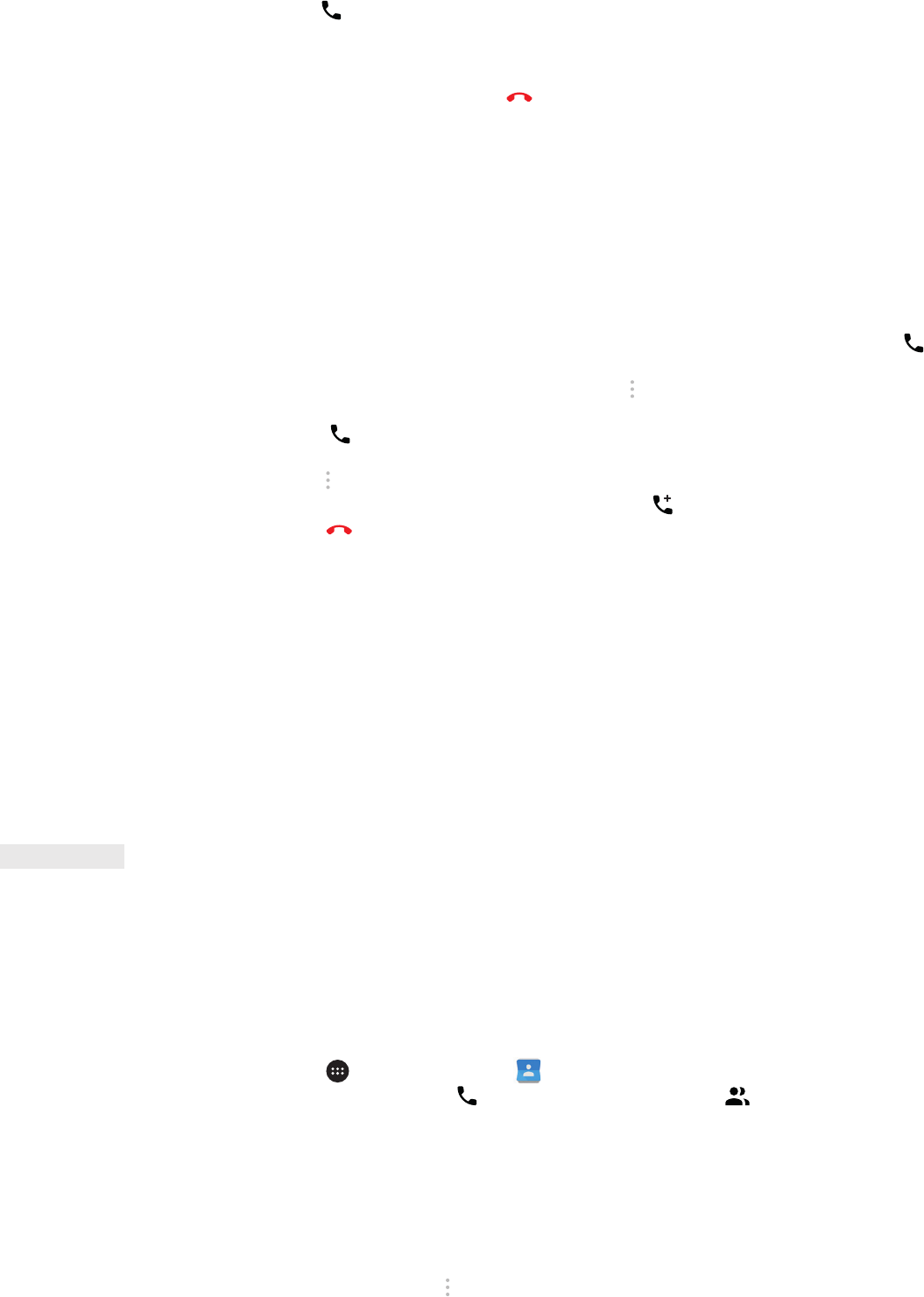-
hoe krijg ik het geluid signaal uit wanneer mijn telefoon naar een netwerk provider is zoeken b.v.
Reageer op deze vraag Misbruik melden
wanneer je in een kelder staat en dan weer naar buiten Gesteld op 15-4-2021 om 20:57 -
Mijn cat s41 is wel verbonden met de car via bluetooth maar de telefoon contacten wil maar niet wat zijn de mogelijkheden Gesteld op 24-9-2020 om 19:00
Reageer op deze vraag Misbruik melden-
Ik heb het zelfde probleem Geantwoord op 26-9-2020 om 12:03
Waardeer dit antwoord Misbruik melden
-
-
mijn cat telefoon meld wanneer er geen telefoon netwerk is en wanneer de batterij opgeladen is hoe kan ik die meldingen uitschakelen. Gsm laad snachts op en is zeer vervelend daar melding van te krijgen. Ik werk ook in een gebouw waar niet altijd bereik is dus heel regelmatig geluidsmeldingen. Gesteld op 13-1-2020 om 22:14
Reageer op deze vraag Misbruik melden-
Heb je al een antwoord?
Waardeer dit antwoord (3) Misbruik melden
Hier namelijk het zelfde.... Geantwoord op 16-5-2020 om 20:49
-
-
Van alles heb ik geprobeerd om de statusbalk uit het beginscherm van kijn CATS41 aan te passen of te verwijderen. Heeft iemand de tip voor mij?
Reageer op deze vraag Misbruik melden
Gesteld op 19-8-2019 om 20:56-
Hoi,
Waardeer dit antwoord Misbruik melden
Sleep de statusbalk naar beneden. Dan zie je een ?? staan druk er op en je kan je statusbalk aanpassen. Groeten Geantwoord op 19-8-2019 om 21:58
-
-
Hoi,
Waardeer dit antwoord Misbruik melden
Sleep de statusbalk naar beneden. Dan zie je een potlood/pennetje staan druk er op en je kan je statusbalk aanpassen. Groeten Geantwoord op 19-8-2019 om 21:59 -
Hoi,
Waardeer dit antwoord (2) Misbruik melden
Zeg ik het nog verkeerd. Pff
Sleep de statusbalk naar beneden. Dan zie je een driehoekje staan met de punt naar beneden. Druk er op. Dan zie je een potlood/pennetje staan druk er op en je kan je statusbalk aanpassen. Groeten Geantwoord op 19-8-2019 om 22:01 -
Dank je wel vast voor het meedenken.
Waardeer dit antwoord Misbruik melden
Helaas is de statusbalk niet te slepen. Geantwoord op 19-8-2019 om 22:32 -
ik heb contacten in mijn telefoon gezet en kan ze niet meer verwijderen telefoon zegt dan kan niet verwijderen alleen verbergen en ik wil ze er uit hebben hoe doe ik dat Gesteld op 24-5-2019 om 07:12
Reageer op deze vraag Misbruik melden-
Ik heb het zelfde probleem, kan ze ook niet verwijderen.
Waardeer dit antwoord (10) Misbruik melden
Ben benieuwd hoe het opgelost kan worden. Geantwoord op 25-5-2019 om 22:40
-
-
ik heb een cat s41 waarmee ik heel blij ben. het enige wat ik jammer vind is dat ik nergens kan achterhalen hoe ik een schermafdruk kan maken. Is dit uberhaupt mogelijk of kan dit misschien helemaal niet?
Reageer op deze vraag Misbruik melden
Ik hoop dat iemand dit kan vertellen Gesteld op 2-2-2019 om 22:30-
Volume laag en de aan/uit knop tegelijkertijd indrukken. Geantwoord op 25-4-2019 om 16:09
Waardeer dit antwoord Misbruik melden
-
-
Hoi, je hebt aan de zijkant rechts 3 knoppen zitten druk tegelijkertijd de bovenste en de onderste in.
Waardeer dit antwoord Misbruik melden
Dan krijg je een scherm afdruk.
Groeten Geantwoord op 27-7-2019 om 14:59